보호된 VM을 배포하도록 디스크 및 VM 템플릿 설정
서명된 VHDX(가상 머신 하드 디스크)를 사용하고 필요에 따라 VM 템플릿을 사용하여 System Center VMM(Virtual Machine Manager) 컴퓨팅 패브릭에 보호된 가상 머신을 배포합니다. 이 문서에서는 서명된 템플릿 디스크를 VMM에 추가하고, 보호 유틸리티 디스크를 구성하고, 보호된 새 VM을 배포하고, 기존 VM을 VMM의 보호된 VM으로 변환하는 방법을 설명합니다.
시작하기 전에
- 보호된 VM 템플릿을 만드는 데 사용되는 서명된 템플릿 디스크에는 패밀리 및 버전이 표시되어 있어야 합니다.
- 서명된 템플릿 디스크를 추가하는 VMM 라이브러리는 보호된 VM이 프로비전되는 클라우드에 액세스할 수 있어야 합니다.
- 공유된 라이브러리는 보호된 VM이 프로비전되는 클라우드에 추가되어야 합니다(읽기 전용 모드가 아님).
보호된 VM에 대한 서명된 템플릿 디스크를 VMM 라이브러리에 추가
보호된 VM은 서명된 템플릿 디스크에서 직접 배포하거나 기존 VM을 보호된 VM으로 변환하는 두 가지 방법으로 배포할 수 있습니다.
서명된 템플릿 디스크는 테넌트에게 디스크 콘텐츠가 수정되지 않았음을 보장하고 테넌트가 암호화된 방식으로 관리자 암호 및 인증서와 같은 배포 비밀을 VM으로 안전하게 전송할 수 있도록 합니다. 이러한 이유로 서명된 템플릿 디스크에서 보호된 VM을 배포하는 것이 좋습니다.
서명된 템플릿 디스크를 준비하고 VMM 라이브러리에 추가하려면 다음 단계를 완료합니다.
- 원격 서버 관리 도구가 설치된 데스크톱 환경 또는 Windows 10 또는 Windows 11을 사용하여 Windows Server 2016을 실행하는 컴퓨터에서 서명된 템플릿 디스크를 준비합니다.
라이브러리 공유(기본적으로 \\<vmmserver>\MSSCVMMLibrary\VHDs)에 템플릿 디스크를 복사하고 라이브러리 서버를 새로 고칩니다.
VMM에 템플릿 디스크의 운영 체제에 대한 정보를 제공하려면 라이브러리에서 디스크를 마우스 오른쪽 단추로 클릭하고 속성을 클릭합니다.
운영 체제에서 디스크에 설치된 운영 체제를 선택합니다. 이는 VHDX가 비어 있지 않음을 VMM에 나타냅니다. 디스크 이름 옆에 있는 방패 아이콘은 보호된 VM에 대한 서명된 템플릿 디스크로 표시됩니다. 테넌트 Azure Pack 셀프 서비스 포털에서 리소스를 사용할 수 있도록 디스크의 제품군 및 릴리스에 대한 정보를 제공합니다(선택 사항).
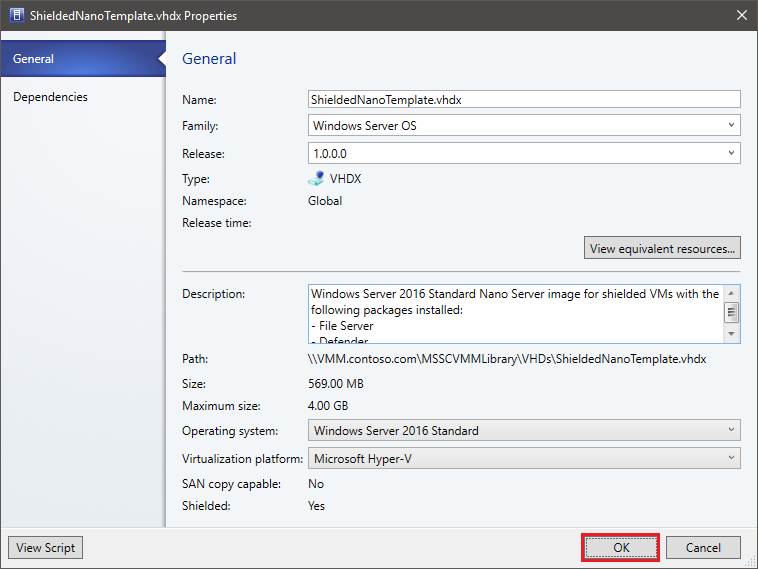
확인을 선택하여 서명된 템플릿 디스크의 속성을 저장합니다.
보호된 VM 템플릿 만들기
필요에 따라 서명된 템플릿 디스크를 사용하여 보호된 VM 템플릿을 만들 수 있습니다. VM 템플릿은 OS 디스크에 대한 CPU 수, RAM 및 네트워킹과 같은 가상 머신 리소스를 정의합니다.
보호된 VM에 대한 템플릿은 일반 VM 템플릿과 약간 다릅니다. 일부 설정은 고정되어 있습니다. 예를 들어 VM은 보안 부팅을 사용하도록 설정된 2세대 VM이어야 합니다. 다음과 같이 VM 템플릿을 만듭니다.
- 라이브러리>VM 템플릿 만들기를 선택합니다. 원본 선택에서 라이브러리 찾아보기에서 기존 VM 템플릿 또는 가상 하드 디스크 >사용을 선택합니다.
- 서명된 템플릿 디스크를 선택하고, 템플릿 이름 및 선택적 설명을 지정하고, 확인을 선택합니다.
- 하드웨어 구성에서 템플릿에서 만든 VM의 하드웨어 속성을 지정합니다. 하나 이상의 NIC를 구성하고 사용할 수 있는지 확인합니다. 테넌트는 원격 데스크톱 연결, Windows 원격 관리 또는 네트워킹이 필요한 기타 원격 관리 도구를 통해 보호된 VM에 연결합니다.
- 테넌트 풀에서 고정 IP 주소를 사용하려면 테넌트에 알려야 합니다. 테넌트는 보호된 VM을 특수화한 값으로 응답 파일을 제공해야 합니다. 고정 IP 풀을 지원하는 데 필요한 특수하고 잘 알려진 자리 표시자 값이 있습니다.
- 운영 체제 구성에서 OS 버전, 컴퓨터 이름, 제품 키 및 표준 시간대를 지정합니다. 테넌트는 보호 데이터 파일()의 관리자 암호와 같은 보안 정보를 제공합니다. PDK) 새 VM을 프로비전할 때 제공할 것입니다. 제품 키를 지정하는 경우 템플릿 디스크의 운영 체제에 유효한지 확인합니다. 그렇지 않으면 VM이 성공적으로 프로비전되지 않습니다. VM 템플릿을 만든 후 테넌트 관리자 사용자 역할에 사용할 수 있는지 확인합니다. 테넌트는 이를 사용하여 새 VM을 프로비전할 수 있습니다.
보호 도우미 VHD 구성
기존 Windows VM은 보호 도우미 VHD를 사용하여 보호된 VM으로 변환할 수도 있습니다. 도우미 VHD는 다른 VM의 운영 체제 드라이브를 암호화하는 도구로 준비된 특수 디스크입니다. 기존 VM을 보호하려면 먼저 도우미 VHD를 사용하여 VMM을 구성해야 합니다.
- 원격 서버 관리 도구가 설치된 Windows Server 2019 이상 또는 Windows 10/11을 실행하는 컴퓨터에서 도우미 VHD를 준비합니다.
- 도우미 VHD 를 라이브러리 공유에 복사하고 라이브러리 서버를 새로 고칩니다.
- VMM 콘솔에서 호스트 보호 서비스 설정 설정을> 선택합니다.
- 보호 도우미 VHD 섹션의 찾아보기를 선택하고 라이브러리 공유의 파일 목록에서 도우미 VHD를 선택합니다.
- 마침을 선택하여 구성을 저장합니다.
보호 도우미 VHD를 구성하면 기존 VM을 계속 보호할 수 있습니다.
다음 단계
보호된 VM 프로비저닝을 검토하여 VMM 컴퓨팅 패브릭에 보호된 가상 머신을 배포하는 방법을 이해합니다.